dwg转换pdf软件推荐,这三款轻松搞定
在工程、建筑、设计等领域,DWG格式作为AutoCAD等软件的默认文件格式,承载着重要的设计图纸信息。然而,DWG文件通常需要专业的CAD软件才能打开和查看,这对于非专业人士来说很不方便。为了更广泛地分享、查阅、打印图纸,或者进行归档,将DWG文件转换为通用的PDF格式成为了一个普遍需求。本文将推荐三款dwg转换pdf软件,帮助你告别繁琐的步骤,让CAD转PDF处理变得便捷。

一、迅捷PDF转换器
迅捷PDF转换器是一款功能丰富的PDF转换工具,除了支持PDF与Word、Excel、PPT等常见格式互转外,也具备将DWG文件转换为PDF的功能。它具备以下优势:
功能集成度高:不仅能处理CAD文件,还能解决日常办公中的多种文件转换需求,一站式解决问题。
支持批量转换:可以一次性添加多个DWG文件进行转换,大大提高了处理效率。
操作步骤如下:
1.启动软件后,在功能栏中找到【CAD转PDF】功能,并将需要转换的DWG文件导入。
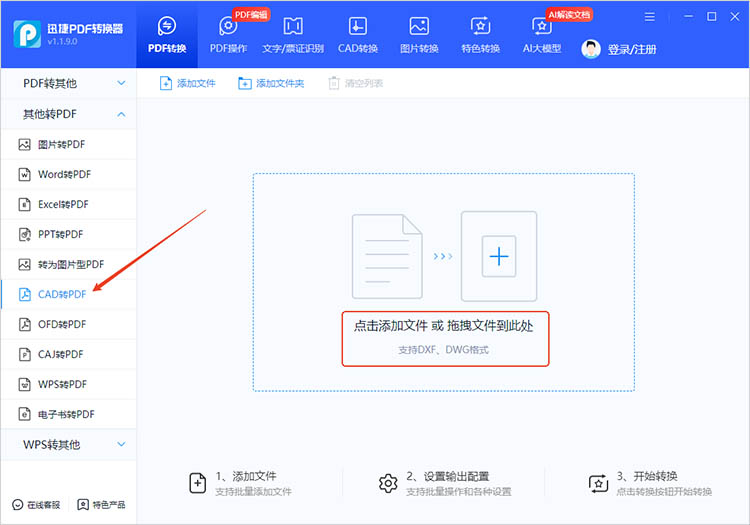
2.软件支持批量处理,可以一次性上传多个文件,同时进行转换。
3.选择转换后文件的保存位置,点击【开始转换】,软件自动开始处理添加的DWG文件。
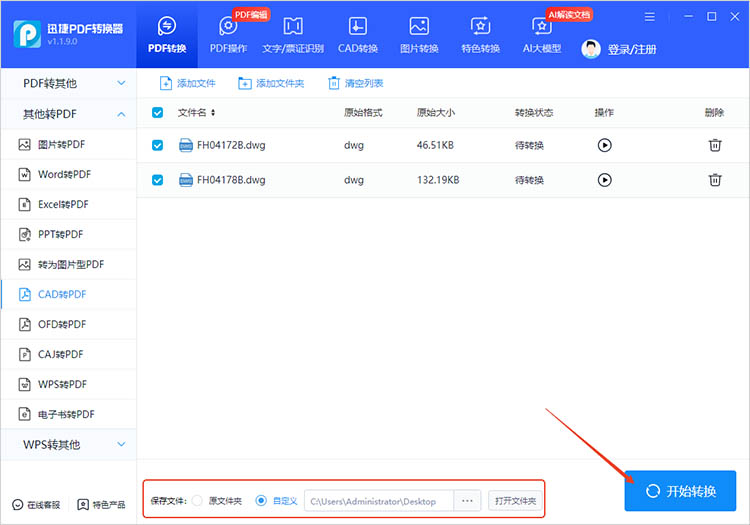
4.转换完成后,软件会提示转换成功,可以点击“打开文件夹”按钮直接查看生成的PDF文件。
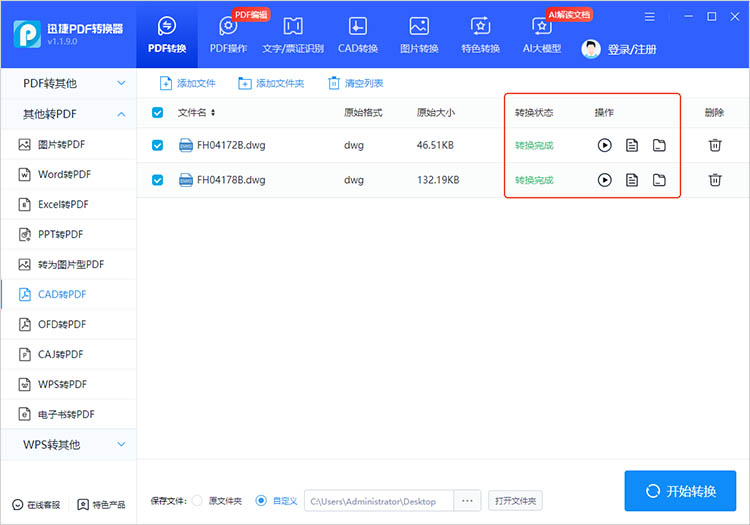
二、迅捷CAD转换器
这是一款专业的CAD文件格式转换软件,其核心功能是将DWG、DXF等CAD文件转换为PDF、图片等其他格式。迅捷CAD转换器在处理CAD文件方面更加专业,具备以下优势:
专业性强:专注于CAD格式之间的互转以及与PDF、图片等格式的转换,对CAD文件结构有更好的解析和处理能力。
更精细的输出控制:提供更多关于PDF输出的设置选项,能够更精确地控制转换结果。
操作步骤如下:
1.在软件的主界面中找到【CAD转PDF】功能,点击进入。
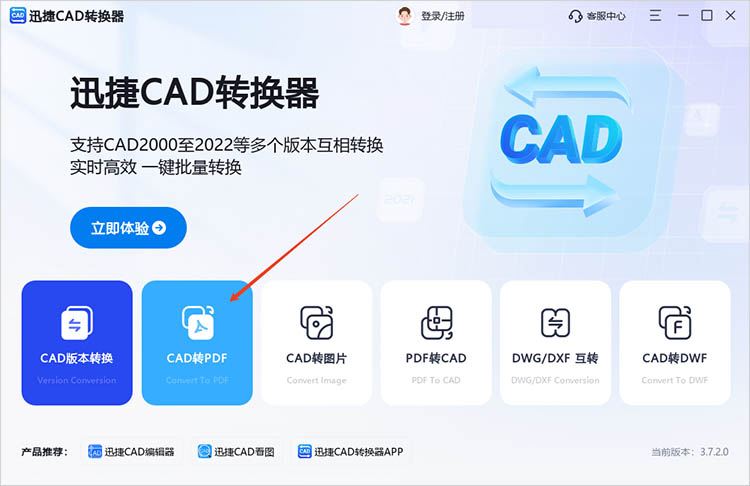
2.点击【添加文件】按钮选择单个或多个DWG文件,或者点击【添加文件夹】直接导入整个文件夹内的DWG文件,软件会自动识别并列出。
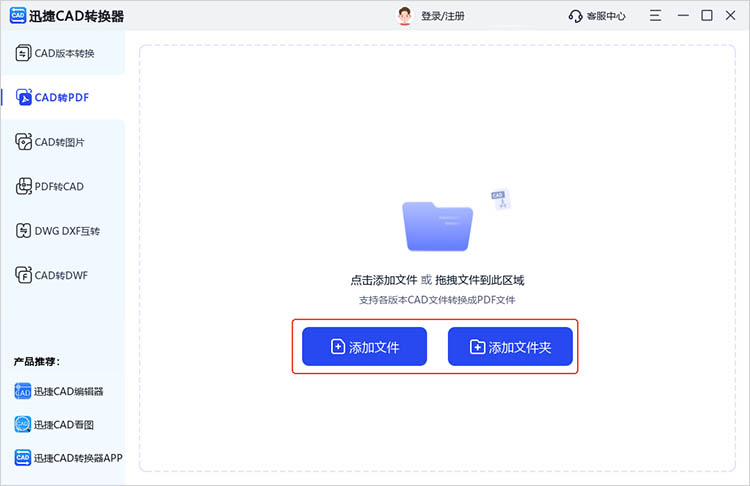
3.在转换界面的下方,可以参数设置进行调整,包括输出色彩、页面大小、背景颜色等。

4.配置完成后,点击右下角的【全部转换】按钮,耐心等待转换完成即可。
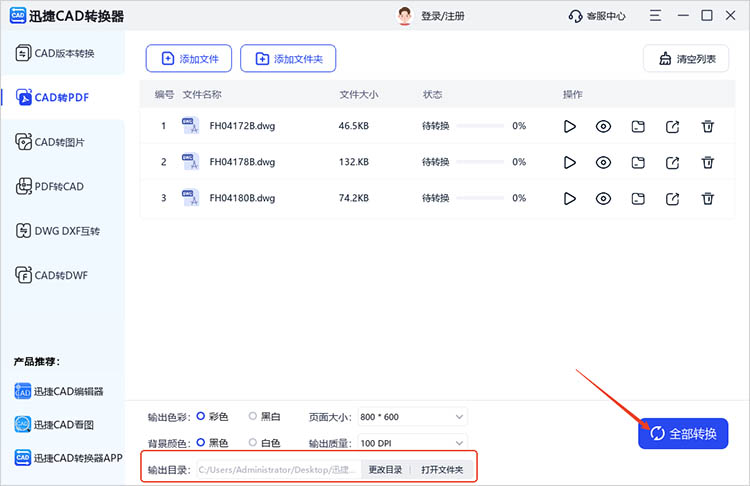
三、迅捷CAD看图
迅捷CAD看图是一款轻量级的CAD图纸浏览工具,除了能够快速打开和浏览DWG、DXF等CAD文件外,还具备将CAD图纸导出为PDF格式的功能。它具备以下优势:
轻量与快速: 软件体积小,安装快,打开大型DWG文件速度远超专业CAD软件,适合需要快速查看图纸的场景。
无需安装完整CAD软件:极大地降低了使用门槛和资源占用。
操作简单:界面简洁,功能集中在看图和基本操作,易于掌握。
操作步骤如下:
1.使用迅捷看图打开需要转换的DWG文件,在上方的工具栏中找到【转为PDF】功能。
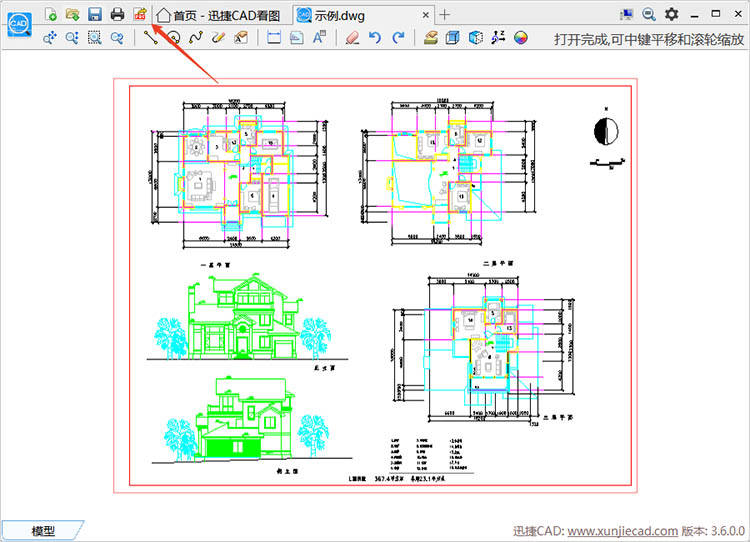
2.在弹出的窗口中,选择合适的位置来保存PDF文件。点击【确定】,就可以完成转换了。
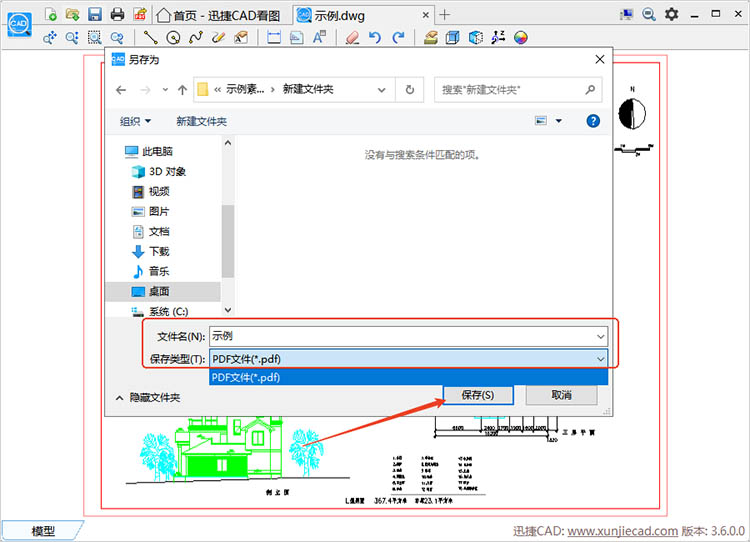
将DWG文件转换为PDF格式,是解决CAD图纸共享与查阅不便的有效途径。上文为大家推荐了3款dwg转换pdf软件,无论是需要批量处理、精细控制,还是快速查看导出,这几款软件都能提供便捷的解决方案,希望这些推荐能帮助你轻松实现DWG到PDF的转换。
相关文章
CAD版本过高怎么转换低版本文件
当我们高版本的CAD文件传送到可查看低版本CAD文件的设备上时,会出现打不开的现象,这时就需要我们学会CAD版本转换的操作了。那么大家知道CAD版本过高怎么转换低版本文件吗?
pdf转cad怎么弄?支持pdf转cad的工具推荐
在现代工程设计和制造过程中,CAD软件起着至关重要的作用。然而,有时我们可能会遇到需要将PDF文件转换为CAD文件的情况。这可能是因为我们需要在CAD软件中编辑或修改PDF文件中的设计图纸,或者我们希望将PDF文件转换为可编辑的CAD格式以便于进一步的工程分析和优化。但是,有很多小伙伴还不清楚PDF转CAD怎么弄,下面本文将推荐几款常用的工具,来帮助大家实现PDF转CAD。
cad转换低版本怎么弄?分享cad版本转换的多种方法
在工程设计领域,CAD软件是不可或缺的工具,随着软件版本的不断更新迭代,有时我们可能需要在不同版本的CAD软件之间转换文件,特别是将高版本CAD文件转换为低版本,以便与团队成员或客户共享。那么,cad转换低版本怎么弄?借助下面的方法,我们可以轻松完成CAD版本转换,一起来看看吧。
cad图纸怎么转换成pdf格式?3种方法轻松实现
cad图纸怎么转换成pdf格式?在特定的领域中,CAD图纸是不可或缺的工具。然而,CAD图纸的文件格式较为特殊,在传播和共享方面存在一定的局限性。PDF格式因其良好的兼容性、稳定性和安全性,成为文档传输和存档的理想选择。本文将为你详细介绍3种实现CAD转PDF的方法,帮助你快速上手,轻松完成转换任务。
cad如何导出清晰的pdf?3个实用软件推荐
cad如何导出清晰的pdf?在工程设计、建筑施工等领域,CAD图纸的使用十分广泛。然而,CAD文件格式存在一些局限性,例如文件体积庞大、兼容性有限等。因此,将CAD图纸转换为PDF格式成为一种常见的需求。PDF 格式具有上手简单、兼容性强、体积小且画质高清等优点,十分适合用于文件的分享、展示和打印。本文将介绍3款实用的CAD转PDF软件,帮助你轻松实现清晰的PDF文件导出。

 ”
” ”在浏览器中打开。
”在浏览器中打开。

